如何将PDF文件中的内容拷贝到WORD文档
PDF或扫描的文件导WORD
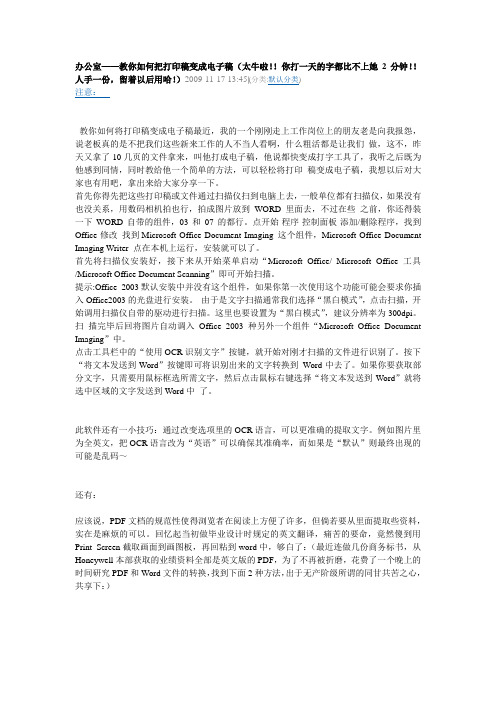
办公室——教你如何把打印稿变成电子稿(太牛啦!!你打一天的字都比不上她2分钟!!人手一份,留着以后用哈!)2009-11-17 13:45|(分类:默认分类)注意:教你如何将打印稿变成电子稿最近,我的一个刚刚走上工作岗位上的朋友老是向我报怨,说老板真的是不把我们这些新来工作的人不当人看啊,什么粗活都是让我们做,这不,昨天又拿了10几页的文件拿来,叫他打成电子稿,他说都快变成打字工具了,我听之后既为他感到同情,同时教给他一个简单的方法,可以轻松将打印稿变成电子稿,我想以后对大家也有用吧,拿出来给大家分享一下。
首先你得先把这些打印稿或文件通过扫描仪扫到电脑上去,一般单位都有扫描仪,如果没有也没关系,用数码相机拍也行,拍成图片放到WORD里面去,不过在些之前,你还得装一下WORD自带的组件,03和07的都行。
点开始-程序-控制面板-添加/删除程序,找到Office-修改找到Microsoft Office Document Imaging 这个组件,Microsoft Office Document Imaging Writer 点在本机上运行,安装就可以了。
首先将扫描仪安装好,接下来从开始菜单启动“Microsoft Office/ Microsoft Office 工具/Microsoft Office Document Scanning”即可开始扫描。
提示:Office 2003默认安装中并没有这个组件,如果你第一次使用这个功能可能会要求你插入Office2003的光盘进行安装。
由于是文字扫描通常我们选择“黑白模式”,点击扫描,开始调用扫描仪自带的驱动进行扫描。
这里也要设置为“黑白模式”,建议分辨率为300dpi。
扫描完毕后回将图片自动调入Office 2003种另外一个组件“Microsoft Office Document Imaging”中。
点击工具栏中的“使用OCR识别文字”按键,就开始对刚才扫描的文件进行识别了。
PDF里边复制文字到WORD里边方法

PDF里边复制文字到WORD里边方法
1 ,这个我们用的打开pdf的阅读器是福昕的。
如果没有安装的话,直接搜索下载就好了
2 ,下载以后,安装阅读器,安装好以后,找到一篇pdf格式的论文,点击打开
3 ,打开论文以后,我们点击上面的选择文本这个按钮
4 ,点击上面的选择文本这个按钮以后,在正文中找到我们想用的那一段,然后点击鼠标左键一直拖到最后,然后点击右键复制到剪切板
5 ,然后在桌面上点击右键新建一个word文档,新建以后点击打开。
6 ,打开以后,点击复制,就可以把要用的内容复制到的word中了。
如何导入和导出数据到WORD文档

如何导入和导出数据到WORD文档Word文档作为一种常见的办公工具,在日常工作和学习中扮演着重要的角色。
为了更好地组织和处理数据,将数据导入和导出到Word 文档是一项必备的技能。
本文将介绍几种常用的方法来实现数据的导入和导出,旨在帮助读者高效地处理数据并提高工作效率。
一、导入数据到Word文档1. 复制粘贴复制粘贴是最简单、最常见的将数据导入到Word文档的方法。
只需选中目标数据,按下Ctrl+C复制,然后在Word文档中将光标定位到想要插入数据的位置,按下Ctrl+V进行粘贴即可。
该方法适用于纯文本或简单格式的数据。
2. 插入对象如果要导入的数据包含复杂的表格、图表或嵌入对象等,可使用插入对象功能。
在Word文档中,选择“插入”选项卡,然后点击“对象”按钮,在弹出的对话框中选择要插入的对象类型,并按照提示操作即可将数据导入到Word文档中。
3. 数据连接数据连接是一种更加高级的方法,它可以实时更新数据,并保持数据与原始源的同步。
在Word文档中,选择“数据”选项卡,然后点击“来自其他源”按钮,选择相应的数据源,在数据源对话框中配置连接参数,并将数据导入到Word文档中。
这种方法适用于需要频繁更新和管理数据的场景。
二、导出数据到Word文档1. 导出表格如果你正在使用Excel或其他表格软件,可以将表格直接导出到Word文档中。
在表格软件中,选择目标表格,点击“复制”或使用快捷键Ctrl+C进行复制,在Word文档中按下Ctrl+V进行粘贴,目标表格将被自动粘贴到Word文档中。
这种方法适用于保留表格格式和公式的导出需求。
2. 导出报告将数据导出为报告是一种常见的需求。
在数据处理软件中,根据需要生成报告,并将报告以PDF、HTML等格式导出。
然后,在Word文档中选择“插入”选项卡,点击“对象”按钮,在弹出的对话框中选择相应的报告文件,并将其插入到Word文档中。
这种方法适用于需要将科研数据、市场调研报告等数据导入到Word文档中进行进一步整理和编辑。
如何在Word中进行文本复制和粘贴格式

如何在Word中进行文本复制和粘贴格式在日常办公和学习中,我们经常需要在Word文档中进行文本复制和粘贴操作。
然而,很多人可能只是简单地使用Ctrl+C和Ctrl+V快捷键进行复制和粘贴,却不知道如何保留原文的格式。
本文将介绍几种在Word中进行文本复制和粘贴格式的方法,帮助你更高效地处理文档。
一、保留原格式的复制粘贴在Word中,我们经常会遇到需要从其他来源复制文本的情况,如从网页、PDF文件或其他Word文档中复制内容。
如果只使用Ctrl+C和Ctrl+V进行复制和粘贴,往往会导致格式混乱或丢失。
为了保留原文的格式,我们可以使用“保留源格式”选项。
复制文本后,在Word文档中选择要粘贴的位置,点击“开始”选项卡上的“粘贴”按钮。
在弹出的粘贴选项中,选择“保留源格式”即可。
这样,复制的文本将以原来的格式粘贴到目标位置,包括字体、字号、颜色、段落格式等。
二、纯文本粘贴有时,我们不需要保留原文的格式,只想将文本内容粘贴为纯文本,以便与当前文档的格式保持一致。
在这种情况下,我们可以使用“纯文本”粘贴选项。
复制文本后,在Word文档中选择要粘贴的位置,点击“开始”选项卡上的“粘贴”按钮。
在弹出的粘贴选项中,选择“纯文本”。
这样,复制的文本将以当前文档的格式粘贴到目标位置,不会影响原有的样式。
三、保留文本和图片的格式除了纯文本和文本格式,我们有时还需要在Word中复制和粘贴包含图片的内容,并保留其原有的格式。
这时,我们可以使用“保留源格式”和“保留图片格式”选项。
复制文本和图片后,在Word文档中选择要粘贴的位置,点击“开始”选项卡上的“粘贴”按钮。
在弹出的粘贴选项中,选择“保留源格式”和“保留图片格式”。
这样,复制的内容将以原来的格式和图片样式粘贴到目标位置,保留了文本和图片的完整性。
四、使用“粘贴选项”按钮在Word中,我们还可以使用“粘贴选项”按钮来更精确地控制粘贴的格式。
当我们复制文本后,在粘贴选项中选择“粘贴选项”按钮,会弹出一个菜单,其中包含多种粘贴选项。
办公软件中的文档导出与导入技巧

办公软件中的文档导出与导入技巧现今,办公软件在工作和学习中扮演着重要的角色。
文档的导出与导入是一个非常常见的操作,也是提高工作效率的重要一环。
本文将为你介绍一些办公软件中的文档导出与导入技巧,帮助你更好地应对各种工作需求。
一、Microsoft Office系列软件的文档导出与导入技巧Microsoft Office是企业和个人常用的办公软件之一,它包括Word、Excel、PowerPoint等工具,下面将分别介绍它们的文档导出与导入技巧。
1. Word文档导出与导入技巧在Word中,你可以将文档导出为PDF格式,保持文档的格式稳定,且便于分享。
具体的操作步骤是:点击"文件",选择"另存为",在文件类型中选择"PDF",然后点击"保存"即可。
而导入PDF文档到Word中的方法,则是通过点击"文件",选择"打开",然后浏览并选择要导入的PDF文档。
2. Excel表格导出与导入技巧在Excel中,你可以将表格导出为CSV格式,方便在其他软件中打开和编辑。
导出CSV格式的方法是:选择要导出的表格,点击"文件",选择"另存为",在文件类型中选择"CSV",最后点击"保存"。
导入CSV格式的表格,只需点击"文件",选择"打开",然后选择要导入的CSV文件即可。
3. PowerPoint演示文稿导出与导入技巧在PowerPoint中,你可以将演示文稿导出为视频格式,方便在各种设备上播放。
具体的导出方法是:点击"文件",选择"导出",然后选择"创建视频",调整相关设置后点击"导出"即可。
导入视频到PowerPoint 中,则是通过点击"文件",选择"导入",在弹出的对话框中浏览并选择要导入的视频文件。
Word的文档导入和导出技巧与其他格式互转

Word的文档导入和导出技巧与其他格式互转在日常办公和学习中,我们经常需要使用到各种文档格式进行资料的整理、编辑和分享。
其中最常见且广泛使用的文档格式就是Word。
Word不仅功能强大,而且用户界面友好,使用方便。
然而,当我们需要将Word文档导入或导出至其他格式时,是否能够灵活操作并保持文档内容的完整性和准确性呢?本文将为您详细介绍Word文档导入和导出技巧,以及与其他格式的互转方法。
一、将其他格式文档导入Word当我们需要将一篇PDF文档、图片或者其他文件格式的内容导入到Word中时,可以通过以下几种技巧实现:1. 使用复制粘贴功能:打开源文件(PDF、图片等),选中需要导入的内容,按下Ctrl+C复制,然后在Word文档中按下Ctrl+V粘贴,即可将内容复制到Word中。
虽然此方法简单直接,但可能存在格式失真的问题,特别是对于复杂的排版和特殊字符。
2. 使用"插入"功能:打开Word文档,在菜单栏中选择"插入",然后选择需要导入的文件格式,例如"对象"或"图片"。
接下来,选择源文件并导入到Word中。
这种方法可以更好地保留文件的格式和布局。
3. 使用第三方转换工具:还可以考虑使用专门的转换工具,如Adobe Acrobat或在线PDF转Word工具,通过将其他格式文件转换为Word格式,然后将其导入到目标文档中。
这种方法适用于大量的导入操作,并且能够更好地保持文档的一致性和准确性。
二、将Word文档导出为其他格式Word作为最常用的办公软件之一,可以将文档导出为多种格式,以便更好地满足不同需求。
以下是几种常见的导出格式及其对应的导出方法:1. 导出为PDF文件:选择“文件”菜单,在菜单中选择“另存为”或“导出”选项,然后选择PDF格式保存。
这种方法可以确保文档的格式、字体和布局得到完整保留,并且无法被他人修改。
pdf中的简历怎么复制到word

pdf中的简历怎么复制到word将PDF中的简历复制到Word 2000的步骤如下:步骤 1:打开PDF文件首先,打开包含简历的PDF文件。
你可以使用Adobe Acrobat Reader(免费软件)或任何支持PDF文件的应用程序打开文件。
步骤 2:选择和复制内容在PDF文件中,使用鼠标选择简历的文本和相关的项目(如项目经验、教育背景等)。
按住鼠标左键不放,在文本中滑动以选择所需的内容。
步骤 3:复制所选内容在选择全部内容后,右击选中的内容并选择“复制”选项。
或者,你可以使用快捷键“Ctrl + C”复制所选内容。
步骤 4:打开Word文档现在,打开Microsoft Word 2000软件。
在空白的Word文档中,你可以粘贴PDF中的简历内容。
步骤 5:粘贴内容将鼠标光标移动到Word文档的适当位置,右击光标所在位置的空白处,并选择“粘贴”选项。
或者,你可以使用快捷键“Ctrl + V”将所选内容粘贴到Word文档中。
步骤 6:格式调整在将内容粘贴到Word文档中后,可能需要进行一些格式调整,以使简历在Word中的呈现更加专业和整洁。
这包括字体、字号、对齐方式和行间距等。
步骤 7:保存文档完成格式调整后,另存为新的Word文档。
点击“文件”选项,选择“另存为”,然后为Word文档选择一个保存位置和文件名。
现在,你已成功将PDF中的简历复制到Word 2000中,并对其格式进行了调整。
你可以随时编辑、修改和打印这份简历。
步骤 8:编辑和修改一旦将简历从PDF复制到Word中,你可以进行编辑和修改来使其更符合个人需求和具体职位要求。
你可以添加个人信息、调整段落顺序、投影行间距等。
这样,你可以根据需要定制简历,使其更加突出你的技能和经验。
在编辑过程中,确保简历的格式和排版清晰易读。
使用标准的字体(如Arial、Times New Roman等)和适当的字号。
确保文本对齐方式一致,段落之间有适当的间距。
pdf试卷转word技巧

pdf试卷转word四个技巧
1、工具转换:
(1)将PDF文件添加到PDF转换器的“文件转Word”界面中。
点击“页码选择”下方的“全部”,勾选你需要转换的页面,点击“确定”。
(2)接着在页面底部设置文件转换的“转换格式”、“转换模式”和“输出目录”。
(3)然后点击页面中的“开始转换”,在“状态”中查看转换进度,转换进度显示为“100%”说明转换完成了。
2、直接转换:
其实有些电脑上自带了一些文件转换功能。
只需要将光标移动到桌面的PDF文件上,然后鼠标右击。
点击菜单栏中的“转换为其他格式”,点击“转换为Word”就可以了。
3、插入文字:
可以在Word的插入界面中,点击“文本”栏中的对象,点击“文件中的文字”。
然后选择PDF文件就可以转为Word文件了。
4、复制粘贴:
利用相关的编辑器打开PDF文件,然后复制PDF文件中内容。
在Word中新建一个空白文档,将PDF文件内容粘贴进去就可以了。
使用迅捷OCR文字识别软件将PDF文件转换到Word里的方法
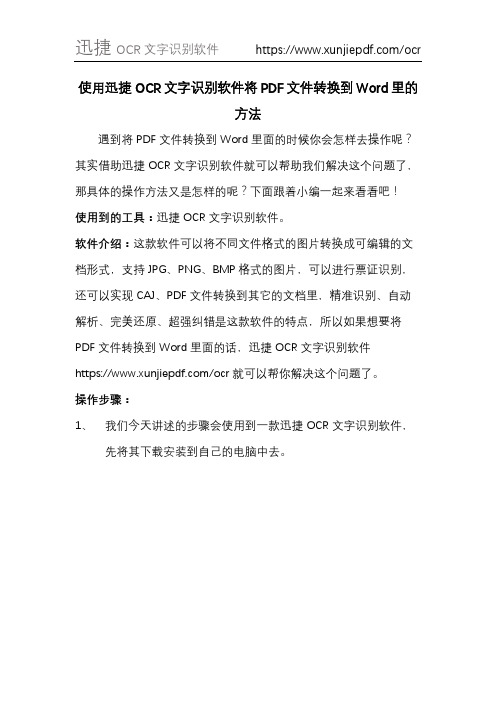
使用迅捷OCR文字识别软件将PDF文件转换到Word里的方法遇到将PDF文件转换到Word里面的时候你会怎样去操作呢?其实借助迅捷OCR文字识别软件就可以帮助我们解决这个问题了,那具体的操作方法又是怎样的呢?下面跟着小编一起来看看吧!使用到的工具:迅捷OCR文字识别软件。
软件介绍:这款软件可以将不同文件格式的图片转换成可编辑的文档形式,支持JPG、PNG、BMP格式的图片,可以进行票证识别,还可以实现CAJ、PDF文件转换到其它的文档里,精准识别、自动解析、完美还原、超强纠错是这款软件的特点,所以如果想要将PDF 文件转换到Word里面的话,迅捷OCR文字识别软件https:///ocr就可以帮你解决这个问题了。
操作步骤:1、我们今天讲述的步骤会使用到一款迅捷OCR文字识别软件,先将其下载安装到自己的电脑中去。
2、软件下载好之后将其打开,点击上方极速识别功能,这里就可以将PDF文件转换到Word里面。
3、接着点击添加文件按钮将PDF文件添加进来。
4、图片添加成功之后来更改一下识别格式和识别效果,识别格式可在DOCX和DOC中选择一个,因为这两种都是Word的保存形式。
识别效果没有过多的要求,根据自己的想法选择就好。
5、接着设置一下文件输出位置,你可以放在原文件夹或者是自定义在电脑中的其它地方。
6、接着就可以识别PDF文件了,点击开始识别按钮,软件就会自动去识别PDF文件了。
7、待识别完成之后就可以打开文件查看识别后的效果了。
上述的步骤已经为大家讲述完了,可以看到在迅捷OCR文字识别软件的帮助下,很快将PDF文件转换到Word里面了,如果你下次有遇到这种问题时不妨按照上述的方法去尝试操作一下吧!。
如何将PDF文件转换到Word中编辑
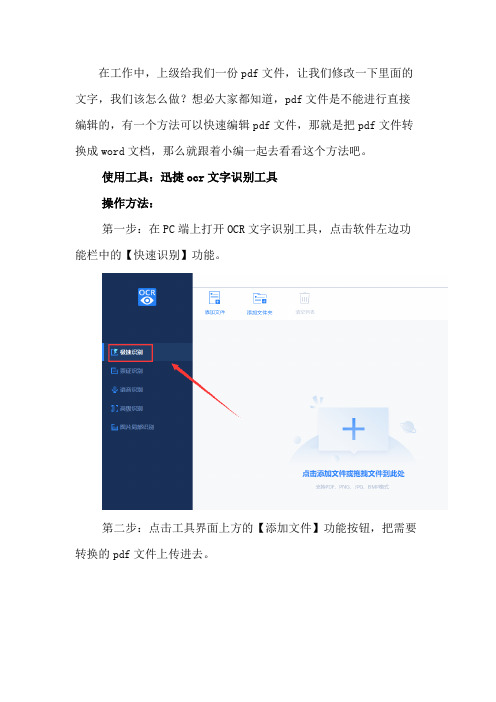
在工作中,上级给我们一份pdf文件,让我们修改一下里面的文字,我们该怎么做?想必大家都知道,pdf文件是不能进行直接编辑的,有一个方法可以快速编辑pdf文件,那就是把pdf文件转换成word文档,那么就跟着小编一起去看看这个方法吧。
使用工具:迅捷ocr文字识别工具
操作方法:
第一步:在PC端上打开OCR文字识别工具,点击软件左边功能栏中的【快速识别】功能。
第二步:点击工具界面上方的【添加文件】功能按钮,把需要转换的pdf文件上传进去。
第三步:在工具右边可以选择文件的识别格式,可选择“word 文档”和“TXT文档”哦。
第四步:在工具界面的右下方有一个修改文件的【输出目录】
功能按钮,在这里可以根据自己的需要修改目录。
第五步:点击操作下面的的【开始识别】,开始对pdf文件进行识别,请大家稍等片刻便会转换成功的。
第六步:识别成功后,点击操作下方的【打开文件】,便可查到转换成的word文档了。
到这里,pdf文件转word文档的步骤分享完了,学会了这个方法我们便可以编辑pdf文档了,学会的朋友赶紧去试试吧。
20怎样把PDF格式的文件粘贴到word里面
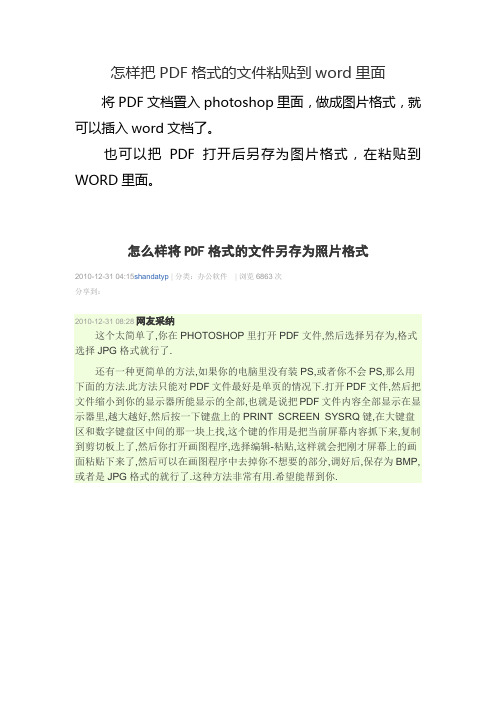
怎样把PDF格式的文件粘贴到word里面
将PDF文档置入photoshop里面,做成图片格式,就可以插入word文档了。
也可以把PDF打开后另存为图片格式,在粘贴到WORD 里面。
怎么样将PDF格式的文件另存为照片格式
2010-12-31 04:15shandatyp|分类:办公软件|浏览6863次
分享到:
2010-12-31 08:28网友采纳
这个太简单了,你在PHOTOSHOP里打开PDF文件,然后选择另存为,格式选择JPG格式就行了.
还有一种更简单的方法,如果你的电脑里没有装PS,或者你不会PS,那么用下面的方法.此方法只能对PDF文件最好是单页的情况下.打开PDF文件,然后把文件缩小到你的显示器所能显示的全部,也就是说把PDF文件内容全部显示在显示器里,越大越好,然后按一下键盘上的PRINT SCREEN SYSRQ键,在大键盘区和数字键盘区中间的那一块上找,这个键的作用是把当前屏幕内容抓下来,复制到剪切板上了,然后你打开画图程序,选择编辑-粘贴,这样就会把刚才屏幕上的画面粘贴下来了,然后可以在画图程序中去掉你不想要的部分,调好后,保存为BMP,或者是JPG格式的就行了.这种方法非常有用.希望能帮到你.。
pdf to word
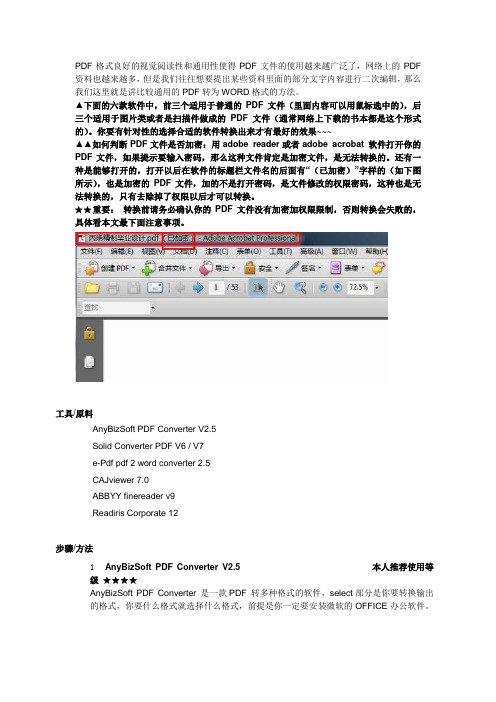
PDF格式良好的视觉阅读性和通用性使得PDF文件的使用越来越广泛了,网络上的PDF 资料也越来越多,但是我们往往想要提出某些资料里面的部分文字内容进行二次编辑,那么我们这里就是讲比较通用的PDF转为WORD格式的方法。
▲下面的六款软件中,前三个适用于普通的PDF文件(里面内容可以用鼠标选中的),后三个适用于图片类或者是扫描件做成的PDF文件(通常网络上下载的书本都是这个形式的)。
你要有针对性的选择合适的软件转换出来才有最好的效果~~~▲▲如何判断PDF文件是否加密:用adobe reader或者adobe acrobat 软件打开你的PDF文件,如果提示要输入密码,那么这种文件肯定是加密文件,是无法转换的。
还有一种是能够打开的,打开以后在软件的标题栏文件名的后面有“(已加密)”字样的(如下图所示),也是加密的PDF文件,加的不是打开密码,是文件修改的权限密码,这种也是无法转换的,只有去除掉了权限以后才可以转换。
★★重要:转换前请务必确认你的PDF文件没有加密加权限限制,否则转换会失败的,具体看本文最下面注意事项。
工具/原料AnyBizSoft PDF Converter V2.5Solid Converter PDF V6 / V7e-Pdf pdf 2 word converter 2.5CAJviewer 7.0ABBYY finereader v9Readiris Corporate 12步骤/方法AnyBizSoft PDF Converter V2.5 本人推荐使用等级★★★★AnyBizSoft PDF Converter 是一款PDF 转多种格式的软件,select部分是你要转换输出的格式,你要什么格式就选择什么格式,前提是你一定要安装微软的OFFICE办公软件。
add files按键就是添加你要转换的文件用的,可以批量的。
output setting部分就是输出设置部分,是设置文件输出保存位置的,可以是源pdf文件位置或你也可以自定义。
怎样将电脑中保存的扫描PDF文件转Word
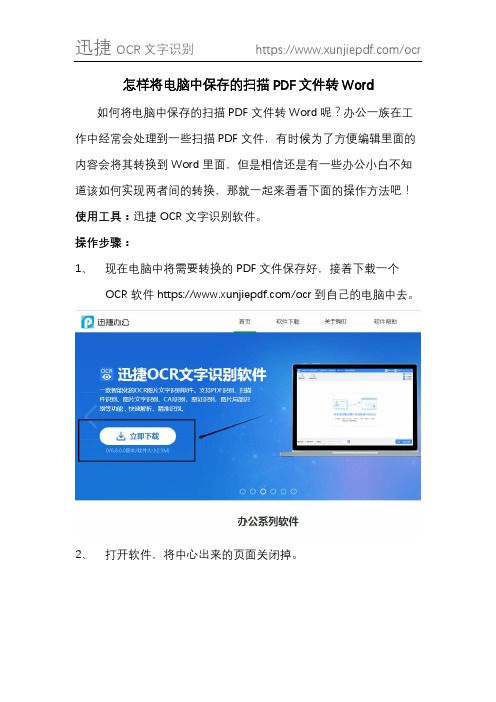
怎样将电脑中保存的扫描PDF文件转Word 如何将电脑中保存的扫描PDF文件转Word呢?办公一族在工作中经常会处理到一些扫描PDF文件,有时候为了方便编辑里面的内容会将其转换到Word里面,但是相信还是有一些办公小白不知道该如何实现两者间的转换,那就一起来看看下面的操作方法吧!
使用工具:迅捷OCR文字识别软件。
操作步骤:
1、现在电脑中将需要转换的PDF文件保存好,接着下载一个
OCR软件https:///ocr到自己的电脑中去。
2、打开软件,将中心出来的页面关闭掉。
3、接着点击页面上方极速识别功能。
4、点击页面左上角添加文件按钮将需要识别转换的PDF文件添
加进去。
5、图片添加完成后来更改一下识别格式为DOCX或者是DOC,
识别效果不做过多要求,根据自己的需要选择就好。
6、现在就可以识别文件了,点击开始识别按钮。
7、待识别过程结束后点击打开文件就可查看扫描PDF文件转换
到Word里面的效果了。
上述的方法是不是很简单呢?相信聪明的你已经学会了,下次有遇到这种问题可以参考一下上述的方法哦!。
WPS办公软件的文档导入与导出高级技巧

WPS办公软件的文档导入与导出高级技巧在现代办公环境中,文档的导入和导出是十分常见且必要的操作。
WPS办公软件作为一款功能强大、易于使用的办公软件,拥有许多高级技巧,可以帮助用户更加高效地进行文档导入和导出。
本文将介绍一些WPS办公软件的文档导入与导出高级技巧,并且提供相关操作步骤和注意事项。
一、PDF文件的导入与导出1. 导入PDF文件:- 打开WPS办公软件,点击菜单栏的“文件”选项;- 在下拉菜单中选择“打开”,然后找到所需导入的PDF文件,点击“确定”按钮;- WPS办公软件会自动将PDF文件转为可编辑的文档格式,完成导入。
2. 导出文档为PDF格式:- 打开需要导出为PDF的文档;- 点击菜单栏的“文件”选项,选择“另存为”;- 在弹出的对话框中选择保存路径,并将“保存类型”设置为PDF 格式;- 点击“保存”按钮,即可将文档导出为PDF格式。
二、Word文档的导入与导出1. 导入Word文档:- 打开WPS办公软件,点击菜单栏的“文件”选项;- 在下拉菜单中选择“打开”,然后找到所需导入的Word文档,点击“确定”按钮;- WPS办公软件会自动将Word文档转为WPS格式,完成导入。
2. 导出文档为Word格式:- 打开需要导出为Word的文档;- 点击菜单栏的“文件”选项,选择“另存为”;- 在弹出的对话框中选择保存路径,并将“保存类型”设置为Word 格式;- 点击“保存”按钮,即可将文档导出为Word格式。
三、Excel表格的导入与导出1. 导入Excel表格:- 打开WPS办公软件,点击菜单栏的“文件”选项;- 在下拉菜单中选择“打开”,然后找到所需导入的Excel表格,点击“确定”按钮;- WPS办公软件会自动将Excel表格转为WPS表格格式,完成导入。
2. 导出文档为Excel格式:- 打开需要导出为Excel的文档;- 点击菜单栏的“文件”选项,选择“另存为”;- 在弹出的对话框中选择保存路径,并将“保存类型”设置为Excel 格式;- 点击“保存”按钮,即可将文档导出为Excel格式。
pdf复制到word格式的方法

你是否也曾纠结pdf复制到word格式混乱的问题来源:要做毕设了,要写论文了,可是几乎所有从网上找到的文献资料都是pdf格式的。
你想复制其中几段文字到word里面却发现经常出现各式各样格式混乱的问题。
比如原来首行有缩进2个字符的现在都是清一色的顶格,而且都不能占满全行,字体和大小也变了。
每次都老老实实的手动修改,花费时间和精力,丝毫没有技术含量纯粹的体力劳动。
纯手工打造不值得炫耀,老师也不会给你加分。
在几位朋友的启发下自己进行了一番摸索,发现word知识果然博大精深。
虽然不能一劳永逸,但是相比原来手工修改的方式还是要方便很多。
谈不上自动,半自动范畴还是可以的。
解决的办法是:1、把在本来就应该换行的地方前面做标记比如输入MM(因人而异)2、然后把所有的换行都去掉。
做法是在“编辑”菜单下的“替换”中的“查找内容”输入^p(如果是从网页上粘贴过来的则输入^l),然后在“替换为”里面什么都不输。
点全部替换,确定。
接着在“查找内容”输入MM(与第1步的对应),在“替换为”里面输入^p。
然后就大功告成了,最后再修改一下字体、大小及行间距等。
但是如果每一次粘贴都要修改字体、大小、行间距等毕竟还是比较麻烦。
这里介绍一种稍微复杂一点的方法:宏。
什么是宏呢?其实就是一个常用的设置或者快捷方式。
打个比方就是餐厅里的套餐,你去一个餐厅吃饭的时候只要说牛肉汤套餐就可以了,而不必要说“我要牛肉汤+青菜+鸡蛋+饭”。
你设置了一个宏之后,下次只要点一下这个宏,格式就会自动转化为之前相应的设置(比如说一般可以是5号宋体,1.5倍行距,黑色)。
那怎么设置宏呢?(以07版word为例)1、点击“视图”,在活动窗口的最右边有一个“宏”,点击宏下拉菜单里的“录制宏”2、写个宏的名称以及说明,如果你要多设置几个宏的话最好说明一下这个宏的功能,以防混淆。
3、接下来这几步是为了解决刚才上面提到的pdf转word遇到的问题。
步骤与之前介绍的一样。
将pdf表格插入到word中
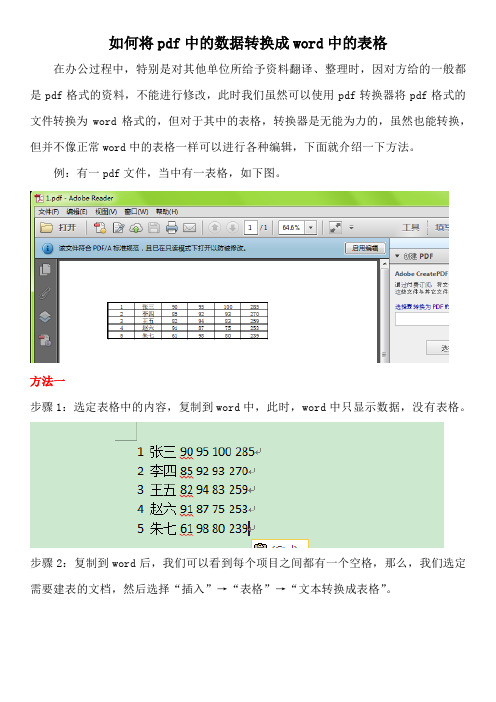
如何将pdf中的数据转换成word中的表格在办公过程中,特别是对其他单位所给予资料翻译、整理时,因对方给的一般都是pdf格式的资料,不能进行修改,此时我们虽然可以使用pdf转换器将pdf格式的文件转换为word格式的,但对于其中的表格,转换器是无能为力的,虽然也能转换,但并不像正常word中的表格一样可以进行各种编辑,下面就介绍一下方法。
例:有一pdf文件,当中有一表格,如下图。
方法一步骤1:选定表格中的内容,复制到word中,此时,word中只显示数据,没有表格。
步骤2:复制到word后,我们可以看到每个项目之间都有一个空格,那么,我们选定需要建表的文档,然后选择“插入”→“表格”→“文本转换成表格”。
步骤3:在弹出的对话框中根据自己的需要进行选择,在文字分隔符位置选项中,因为前文我们复制后文本中间有空格,所以此处选的是空格,调整好后,选择确定,表格即插入。
注:如果从pdf格式复制成word格式后,每个项目之间没有空格,而是连续的或者有其他符号,根据步骤3的对话框我们可以看出,每个项目之间的分隔符可以设定成段落标记、逗号、空格、制表符(键盘左侧的TAB键)或者其他字符,因此,我们可以根据喜好在每个项目间插入相关字符(职能选一种),然后重复上述步骤即可。
方法二当我们遇到纯表格文件,手头又没有pdf转换器,或者表格不需要进行再次编辑时,可以用另一种更为简单的方法,就像截图一样将表格复制下来。
步骤1:打开pdf文件,,在“编辑”选项中选择“拍快照”,图标是一个小照相机。
步骤2、根据需要拖动鼠标指针选择表格,选定后会弹出下列对话框。
步骤3、此时,我们就可以回到word文档,对表格进行“粘贴”(如图)。
注:此种方法仅限于不用编辑的表格,当然如果有pdf转换器就不需要用这种方法了。
方法三有时,我们会遇到比较复杂的表格,例如财务报表,当中会有大量的数据,数据之间可能会出现大量运算,如果用方法一,word当中运算不方便,可能会出错,用方法二又不能进行编辑,下面介绍一种复杂但不容易出错的方法。
扫描PDF文件怎样转换到Word文档
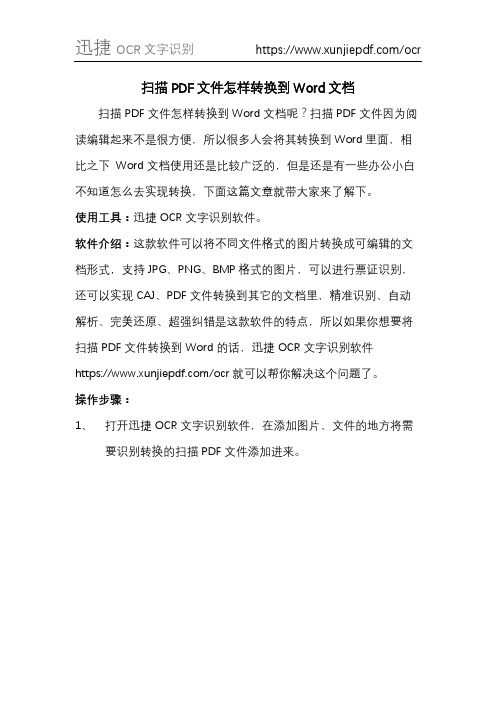
扫描PDF文件怎样转换到Word文档
扫描PDF文件怎样转换到Word文档呢?扫描PDF文件因为阅读编辑起来不是很方便,所以很多人会将其转换到Word里面,相比之下Word文档使用还是比较广泛的,但是还是有一些办公小白不知道怎么去实现转换,下面这篇文章就带大家来了解下。
使用工具:迅捷OCR文字识别软件。
软件介绍:这款软件可以将不同文件格式的图片转换成可编辑的文档形式,支持JPG、PNG、BMP格式的图片,可以进行票证识别,还可以实现CAJ、PDF文件转换到其它的文档里,精准识别、自动解析、完美还原、超强纠错是这款软件的特点,所以如果你想要将扫描PDF文件转换到Word的话,迅捷OCR文字识别软件
https:///ocr就可以帮你解决这个问题了。
操作步骤:
1、打开迅捷OCR文字识别软件,在添加图片、文件的地方将需
要识别转换的扫描PDF文件添加进来。
2、图片添加进去之后更改一下识别格式和识别效果,识别格式可
选择DOCX或者是DOC,识别效果不作过多要求,可根据自己的需要来进行选择。
3、然后在软件左下角这里设置一下文件输出位置,可以选择原文
件,也可以自定义在电脑中的其它地方。
4、接着就可以识别转换了,点击开始识别按钮。
5、识别结束之后点击打开文件就可以查看扫描PDF文件转换到
Word里面的效果了。
可以看到,在迅捷OCR文字识别软件的帮助下,很快将扫描PDF 文件转换到Word文档里面,有需要的你们也可以去尝试一下上述的方法哦!。
Word中如何导入和插入其他文件类型的内容
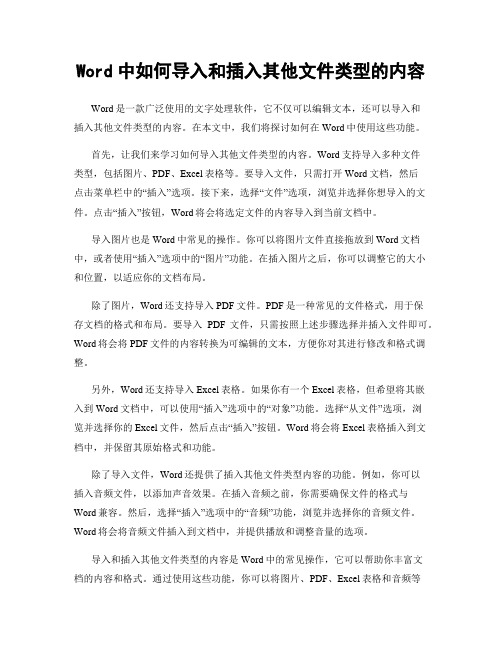
Word中如何导入和插入其他文件类型的内容Word是一款广泛使用的文字处理软件,它不仅可以编辑文本,还可以导入和插入其他文件类型的内容。
在本文中,我们将探讨如何在Word中使用这些功能。
首先,让我们来学习如何导入其他文件类型的内容。
Word支持导入多种文件类型,包括图片、PDF、Excel表格等。
要导入文件,只需打开Word文档,然后点击菜单栏中的“插入”选项。
接下来,选择“文件”选项,浏览并选择你想导入的文件。
点击“插入”按钮,Word将会将选定文件的内容导入到当前文档中。
导入图片也是Word中常见的操作。
你可以将图片文件直接拖放到Word文档中,或者使用“插入”选项中的“图片”功能。
在插入图片之后,你可以调整它的大小和位置,以适应你的文档布局。
除了图片,Word还支持导入PDF文件。
PDF是一种常见的文件格式,用于保存文档的格式和布局。
要导入PDF文件,只需按照上述步骤选择并插入文件即可。
Word将会将PDF文件的内容转换为可编辑的文本,方便你对其进行修改和格式调整。
另外,Word还支持导入Excel表格。
如果你有一个Excel表格,但希望将其嵌入到Word文档中,可以使用“插入”选项中的“对象”功能。
选择“从文件”选项,浏览并选择你的Excel文件,然后点击“插入”按钮。
Word将会将Excel表格插入到文档中,并保留其原始格式和功能。
除了导入文件,Word还提供了插入其他文件类型内容的功能。
例如,你可以插入音频文件,以添加声音效果。
在插入音频之前,你需要确保文件的格式与Word兼容。
然后,选择“插入”选项中的“音频”功能,浏览并选择你的音频文件。
Word将会将音频文件插入到文档中,并提供播放和调整音量的选项。
导入和插入其他文件类型的内容是Word中的常见操作,它可以帮助你丰富文档的内容和格式。
通过使用这些功能,你可以将图片、PDF、Excel表格和音频等多种文件类型无缝地嵌入到Word文档中。
PDFtoWORD_V1.1版本支持PDF文档中的文字和图片一起转化到word文档中了~
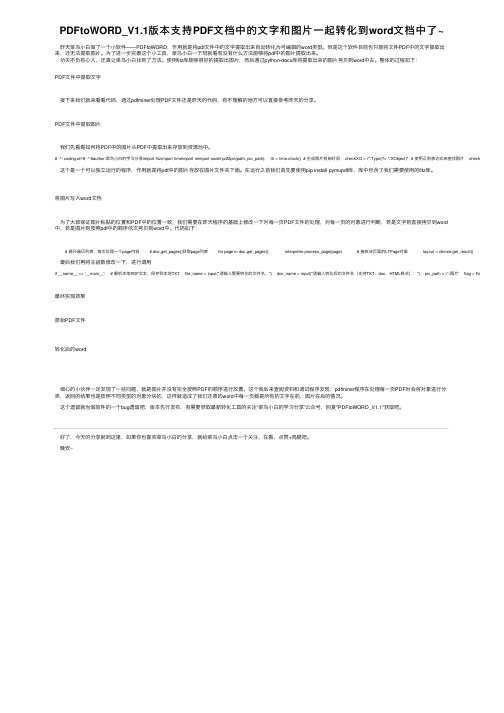
PDFtoWORD_V1.1版本⽀持PDF⽂档中的⽂字和图⽚⼀起转化到word⽂档中了~昨天菜鸟⼩⽩做了⼀个⼩软件——PDFtoWORD,作⽤就是将pdf⽂件中的⽂字提取出来⾃动转化为可编辑的word类型。
但是这个软件⽬前也只能将⽂件PDF中的⽂字提取出来,还⽆法提取图⽚。
为了进⼀步完善这个⼩⼯具,菜鸟⼩⽩⼀下班就看有没有什么⽅法能够将pdf中的图⽚提取出来。
功夫不负有⼼⼈,还真让菜鸟⼩⽩找到了⽅法。
使⽤fitz库能够很好的提取出图⽚,然后通过python-docx库将提取出来的图⽚拷贝到word中去。
整体的过程如下:PDF⽂件中提取⽂字接下来我们就来看看代码,通过pdfminer处理PDF⽂件还是昨天的代码,有不理解的地⽅可以直接参考昨天的分享。
PDF⽂件中提取图⽚我们先看看如何将PDF中的图⽚从PDF中提取出来存放到资源池中。
# -*- coding:utf-8 -*-#author:菜鸟⼩⽩的学习分享import fitzimport timeimport reimport os d ef pdf2pic(path, pic_path): t0 = time.clock() # ⽣成图⽚初始时间 checkXO = r"/Type(?= */XObject)" # 使⽤正则表达式来查找图⽚ checkIM = 这个是⼀个可以独⽴运⾏的程序,作⽤就是将pdf中的图⽚存放在图⽚⽂件夹下⾯。
在运⾏之前我们⾸先要使⽤pip install pymupdf库,库中包含了我们需要使⽤的fitz库。
将图⽚写⼊word⽂档为了⼤致保证图⽚粘贴的位置和PDF中的位置⼀致,我们需要在昨天程序的基础上修改⼀下对每⼀页PDF⽂件的处理,对每⼀页的对象进⾏判断,若是⽂字则直接拷贝到word中,若是图⽚则按照pdf中的顺序依次拷贝到word中。
代码如下:# 循环遍历列表,每次处理⼀个page内容 # doc.get_pages()获取page列表 for page in doc.get_pages(): interpreter.process_page(page) # 接收该页⾯的LTPage对象 layout = device.get_result() 最后我们再将主函数修改⼀下,进⾏调⽤i f __name__ == '__main__': # 解析本地PDF⽂本,保存到本地TXT file_name = input("请输⼊需要转化的⽂件名:") doc_name = input("请输⼊转化后的⽂件名(⽀持TXT、doc、HTML格式):") pic_path = r'.\图⽚' flag = False 最终实现效果原始PDF⽂件转化后的word细⼼的⼩伙伴⼀定发现了⼀些问题,就是图⽚并没有完全按照PDF的顺序进⾏放置。
如何将500页PDF转为Word,教你一键轻松搞定,简直太完美了
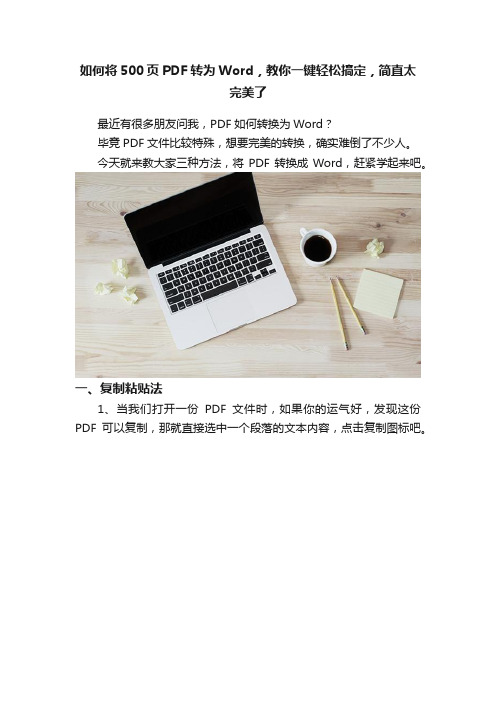
如何将500页PDF转为Word,教你一键轻松搞定,简直太完美了最近有很多朋友问我,PDF如何转换为Word?毕竟PDF文件比较特殊,想要完美的转换,确实难倒了不少人。
今天就来教大家三种方法,将PDF转换成Word,赶紧学起来吧。
一、复制粘贴法1、当我们打开一份PDF文件时,如果你的运气好,发现这份PDF可以复制,那就直接选中一个段落的文本内容,点击复制图标吧。
2、随后新建一个Word文档,打开后将复制的内容粘贴进来,但是你会发现排版不同,一行就是一段了,手动调整肯定不是明智之举。
3、我们只需要按下快捷键【Ctrl+H】,调出查找与替换窗口,在查找内容后面输入【^p】,在替换后面按下一个空格键,最后点击【全部替换】。
总结:使用复制粘贴的方法,会受到很大的局限,仅适用于段落复制。
二、文件打开法1、直接新建一个Word文档,打开后依次点击【文件】-【打开】-【这台电脑】,在小窗口中先选择【所有文件】,然后找到PDF文件,点击【打开】就行了。
2、接着在Word中会出现一个提示弹窗,不用管它,直接点击【确定】,那么我们将会得到一份新的Word文件,最后别忘了按下【Ctrl+S】保存哦。
总结:在Word中直接打开PDF文件,可以将整个PDF转为Word。
三、工具转换法1、如果有大量的PDF文件需要转为Word,那么就需要借助迅捷PDF转换器来完成了,进入工具中,找到【PDF转换】-【PDF转换其他】-【文件转Word】功能。
2、然后点击【添加文件】,从电脑中找到要转换的PDF文件,批量选中后点击【打开】,文件就添加到转换器中了,在底部设置转换格式为DOCX。
3、最后点击【开始转换】按钮,稍等10秒就全部转换完成了,点击底部的【打开文件目录】,就能看到转换后的Word文件了,选择一份Word文档打开看看效果吧。
总结:工具转换可以批量操作,转换速度快、效果好,是办公必备的神器!现在大家都学会了,如何把PDF转为Word的方法了吧,希望可以帮助到你。
- 1、下载文档前请自行甄别文档内容的完整性,平台不提供额外的编辑、内容补充、找答案等附加服务。
- 2、"仅部分预览"的文档,不可在线预览部分如存在完整性等问题,可反馈申请退款(可完整预览的文档不适用该条件!)。
- 3、如文档侵犯您的权益,请联系客服反馈,我们会尽快为您处理(人工客服工作时间:9:00-18:30)。
如何将PDF文件中的内容拷贝到WORD文档
PDF文档是一种“轻量化便携文档格式"电子文件。
用PDF制作的电子文件具有纸版书的质感和阅读效果,可以“逼真地”展现原文,而显示大小可任意调节,给读者提供了个性化的阅读方式。
这种文件格式与操作系统平台无关,PDF 文件在任何操作系统中都是通用的,也不会受WORD、WPS等编辑工具版本冲突的影响,PDF文件还具有防篡改的特性,有较高的安全性,国家工商总局多年前就在使用PDF格式发文。
近期上线运行的省局新版政务系统,归档后的公文和提供浏览阅读的公文均为PDF格式,考虑到省局许多用户对PDF 文档的特性还不够了解,并且在工作中也有复制文件内容的实际需求,现将如何从PDF文件中将文件内容拷贝至WORD 文档的方法介绍如下,供大家参考:
首先,用户需要在本机上安装福昕PDF阅读器,阅读器安装文件可在新内网门户中的“软件下载”中进行下载安装:
在安装完成福昕PDF 阅读器之后,电脑上会出现阅读器图标
此时就可以对政务系统中所发布的PDF格式文件进行阅读并对其内容进行拷贝了。
在政务系统中选中包含PDF格式文件的栏目打开并下载PDF文件:
下载之后显示文件如所示,双击即可打开文件:
内容进行拖动选择:
选中的文字会显示深色标记,点击鼠标右键会弹出对话
框如下:
选择复制,所选中的内容则被复制,下一步,可以新建一个WORD文档,然后右键粘贴即可将内容拷贝到WORD文档中,需要用户对其格式进行调整。
同时,用户还可以将整个文档另存为.txt的文本文件,然后再将文本中的内容拷贝至WORD文档中。
点击“另存为”之后弹出对话框:
选择另存为.txt格式文件即可。
存成功,打开文档,内容也已转换成功。
此时,用户就可以将文本文档中的内容自由复制到WORD 文档中了。
大家在使用PDF文档中有什么疑问,可随时联系省局信息中心,联系人刘茜周哲峰电话 1308。
